Abschnitt 7 kopiererverwaltungsfunktionen, Standardeinstellung – TA Triumph-Adler DC 2075 Benutzerhandbuch
Seite 125
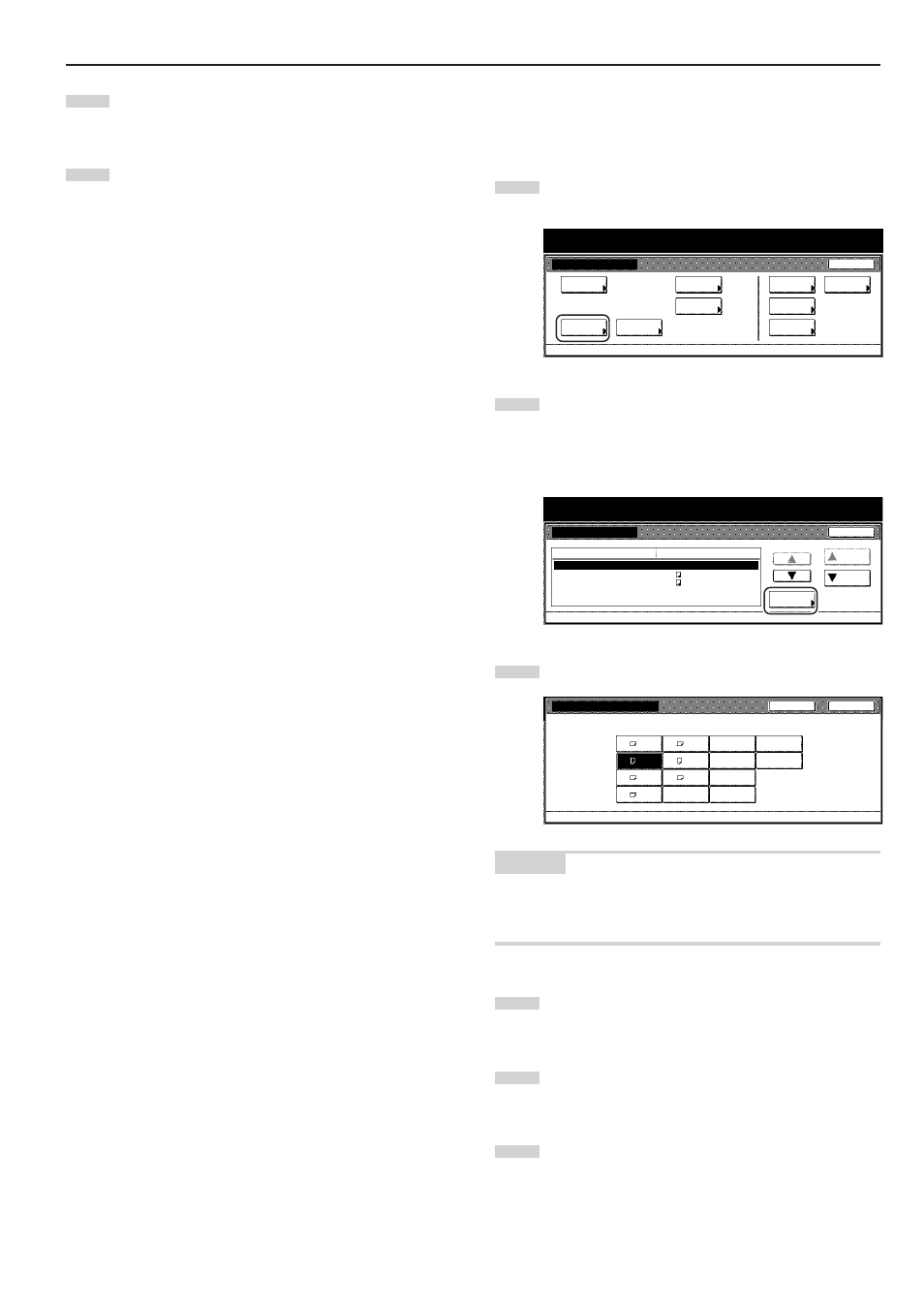
Abschnitt 7 KOPIERERVERWALTUNGSFUNKTIONEN
7-15
6
Tippen Sie die Bedienungsfläche „Schließen” erneut an.
Der Berührungsbildschirm schaltet auf den Bildschirm
„Standardeinstellung” zurück.
7
Tippen Sie die Bedienungsfläche „Ende” an.
Der Berührungsbildschirm schaltet auf den Inhalt für den
Tab „Basis” zurück.
● Papierformat (Kassetten Nr.2 & Nr.3)
Führen Sie das folgende Verfahren durch, um das Format des
Papiers, das in die Kassetten Nr.2 und Nr.3 eingelegt ist, einzustellen.
1
Sorgen Sie dafür, dass der Bildschirm „Standard f.
Maschine” angezeigt wird. (Siehe „(2) Zugreifen auf die
Geräteausgangseinstellungen” auf Seite 7-14.)
Standardeinstellung
Standardeinstellung
Standard
f. Kopierer
Standard
f. Machine
Sprache
Bypass
einstellen
Managment
Timer
Ende
Festplatte
Managment
Dokumenten
verwaltung
Report
drucken
2
Wählen Sie eine der Einstellungen „Papierformat”
(„2. Kassette” oder „3. Kassette”) in der Einstellungsliste auf
der linken Seite des Berührungsbildschirms, und tippen Sie
dann die Bedienungsfläche „# ändern” an.
Der Bildschirm zum Einstellen des Papierformats für diese
Kassette wird angezeigt.
Standardeinstellung
Standard f. Maschine
Autom.Kassettenumschalt.
Papierformat (2.Kassette)
Papierformat (3.Kassette)
Papiertyp (1.Kassette)
Papiertyp (2.Kassette)
An / Alle Papiertypen
A4
A4
Normalpapier
Normalpapier
Auf
Unten
# ändern
Schließen
Standardeinstellung
Standartmenü
Einstellungs Modus
3
Wählen Sie das Format des Papiers, das in diese Kassette
eingelegt ist.
Papierformat (2.Kassette)
Papierformat wählen.
Standardeinstellung - Standard f. Maschine
A3
B4
B5
B5
11x17"
8
1
/
2
x14"
5
1
/
2
x8
1
/
2
"
8
1
/
2
x13"
11x8
1
/
2
"
8
1
/
2
x11"
A4
A5
Folio
A4
Auto
Standard sizes
Zurück
Schließen
HINWEIS
Falls Sie die gewünschte Einstellung abbrechen möchten, ohne sie zu
ändern, tippen Sie die Bedienungsfläche „Zurück” an.
Der Berührungsbildschirm schaltet auf die Anzeige in Schritt 2 zurück.
4
Tippen Sie die Bedienungsfläche „Schließen” an.
Der Berührungsbildschirm schaltet auf die Anzeige in
Schritt 2 zurück.
5
Tippen Sie die Bedienungsfläche „Schließen” erneut an.
Der Berührungsbildschirm schaltet auf den Bildschirm
„Standardeinstellung” zurück.
6
Tippen Sie die Bedienungsfläche „Ende” an.
Der Berührungsbildschirm schaltet auf den Inhalt für den
Tab „Basis” zurück.